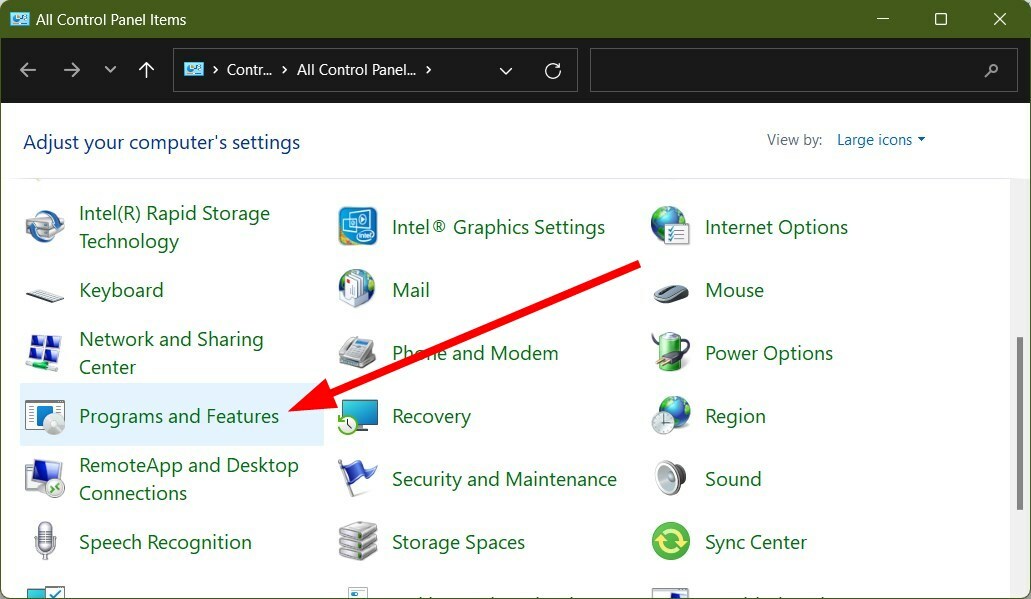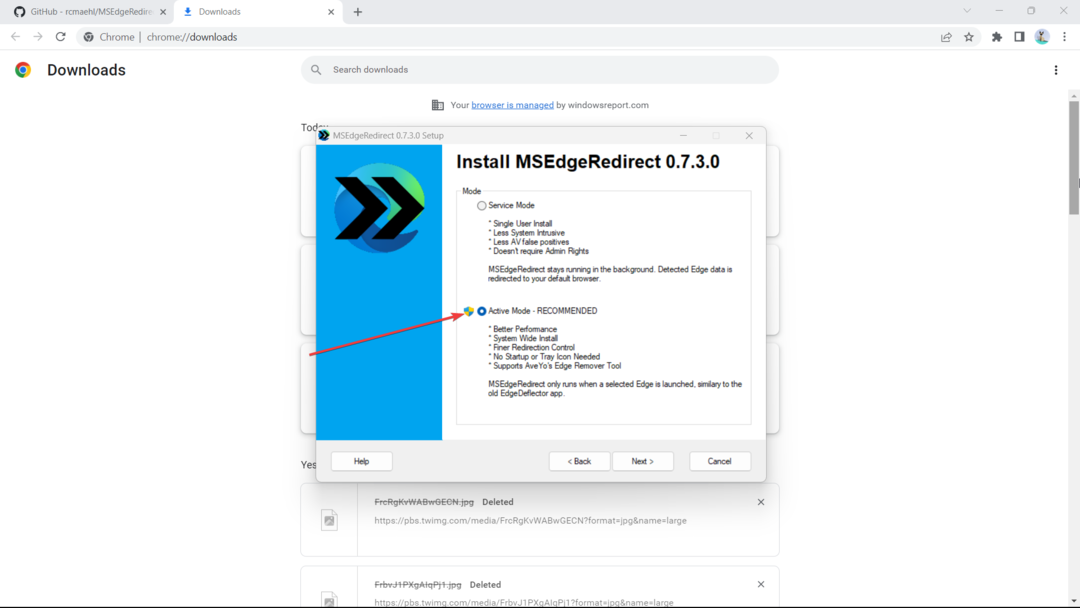- Если вы читаете это, то, скорее всего, ищете способы удалить программы, которые невозможно удалить.
- В этом отношении вы можете использовать Программы и Компоненты или надежный сторонний программный инструмент.
- Чтобы найти аналогичные решения при работе с устойчивыми программами, просто посетите наш Удалить раздел.
- Вы также можете добавить это в закладки Центр технических руководств чтобы наилучшим образом использовать свои повседневные технологии.

Это программное обеспечение исправит распространенные компьютерные ошибки, защитит вас от потери файлов, вредоносных программ, сбоев оборудования и оптимизирует ваш компьютер для достижения максимальной производительности. Исправьте проблемы с ПК и удалите вирусы прямо сейчас, выполнив 3 простых шага:
- Скачать Restoro PC Repair Tool который поставляется с запатентованными технологиями (патент доступен здесь).
- Нажмите Начать сканирование чтобы найти проблемы с Windows, которые могут вызывать проблемы с ПК.
- Нажмите Починить все для устранения проблем, влияющих на безопасность и производительность вашего компьютера
- Restoro был загружен 0 читатели в этом месяце.
Вы должны проверить свой компьютер на предмет ненужных программы время от времени и удаляйте их, чтобы освободить место на диске. Есть много способов удалить программы и приложения в Windows 10.
В этой статье мы покажем вам самые популярные и надежные, в том числе с использованием деинсталлятор инструменты.
Как удалить программу в Windows 10, которая не удаляется?
1. Используйте стороннее программное обеспечение

Если вы не хотите тратить свое время на удаление программ и компонентов, вы всегда можете использовать стороннее программное обеспечение.
Существует множество программных инструментов для удаления программ в Windows, но на этот раз мы настоятельно рекомендуем Revo Uninstaller.
Если вы хотите удалить программу с помощью Revo Uninstaller, откройте ее, перейдите в Инструменты> Удалить, выберите программу, от которой хотите избавиться, и нажмите Удалить.
Вы также можете использовать встроенный деинсталлятор, а затем нажать кнопку Следующий кнопку, чтобы продолжить процесс с Revo Uninstaller. Будьте уверены, что в этом случае на вашем жестком диске не останется мусора.

Revo Деинсталлятор
Если вам нужно удалить программы, которые нельзя удалить, Revo Uninstaller может легко позаботиться об этом за вас.
Посетить вебсайт
2. Используйте программы и компоненты
- Зайдите в поиск и введите панель управления.
- Откройте Панель управления и нажмите Программы и компоненты.

- Найдите программу, которую хотите удалить, щелкните ее правой кнопкой мыши и выберите «Удалить».
Программы и компоненты - это встроенный в Windows инструмент для управления программами и функциями вашей операционной системы. Этот инструмент, вероятно, лучший для удаления нежелательных программ всего за пару кликов.
Вот что вам нужно сделать, чтобы удалить нужную программу с помощью инструмента «Программы и компоненты».
Все очень просто. Вы также можете использовать этот инструмент для добавления или удаления определенных функций Windows 10 (например, Internet Explorer или .NET Framework, например).
Просто перейдите в раздел «Включение или отключение компонентов Windows» и выберите, какие функции вы хотите добавить или удалить.
3. Удаление программ из Пуск
Вы также можете удалить программы и программное обеспечение из меню «Пуск». Все, что вам нужно сделать, это щелкнуть правой кнопкой мыши соответствующую программу и затем просто выбрать удаление.
Вот скриншот, который поможет вам в этом процессе.

Как полностью удалить приложения с моего компьютера?
1. Используйте меню "Пуск"

Удаление приложений из меню «Пуск» даже проще, чем удаление программ. Все, что вам нужно сделать, это перейти в меню «Пуск», щелкнуть правой кнопкой мыши приложение, которое вы хотите удалить, и нажать «Удалить».
2. Используйте командную строку

- Зайдите в Поиск и введите cmd.
- Откройте командную строку, введите следующую командную строку и нажмите Enter:
- PowerShell Get-AppxPackage -AllUsers | Remove-AppxPackage
Если вы хотите удалить все приложения сразу, вам нужно ввести одну команду в командной строке, как описано выше.
3. Удалите приложения со страницы настроек
- Перейти к Настройки> Приложения> Приложения и функции.
- Используйте поле поиска, чтобы найти приложение, которое вы хотите удалить.
- Выберите это> Удалить Это.

Вы также можете удалить свои приложения для Windows 10 на странице настроек. Теперь все приложения Windows 10 будут удалены из меню «Пуск».
Что вы думаете о вышеуказанных процедурах? Они могут применяться в случае предустановленных программ Windows 10, которые можно удалить, поэтому дайте нам знать ваше мнение.
 По-прежнему возникают проблемы?Исправьте их с помощью этого инструмента:
По-прежнему возникают проблемы?Исправьте их с помощью этого инструмента:
- Загрузите этот инструмент для ремонта ПК получил рейтинг "Отлично" на TrustPilot.com (загрузка начинается на этой странице).
- Нажмите Начать сканирование чтобы найти проблемы с Windows, которые могут вызывать проблемы с ПК.
- Нажмите Починить все исправить проблемы с запатентованными технологиями (Эксклюзивная скидка для наших читателей).
Restoro был загружен 0 читатели в этом месяце.
Часто задаваемые вопросы
Если вы хотите удалить программу в Windows 10, которая не удаляется, Revo Деинсталлятор явно подходит для этой задачи.
При работе с устойчивыми программами IObit Uninstaller Pro и Ashampoo UnInstaller являются лишь двумя из лучшие инструменты для удаления вы можете использовать.
Скорее всего, вы не знаете, что можете удалять программы прямо из меню "Пуск". Другие советы можно найти в этом руководство по удалению программ, которые нельзя удалить.